win11新机没有小娜了吗 Win11如何开启小娜语音助手
更新时间:2023-09-15 12:32:01作者:xtliu
Win11新机没有小娜了吗?这是许多人在升级Win11后纷纷发问的问题,众所周知小娜作为微软Windows系统中备受喜爱的语音助手,一直以来都为用户提供了便捷的操作体验和人性化的服务。在Win11系统中,小娜的存在似乎有所改变,让人不禁疑惑起来。究竟Win11如何开启小娜语音助手呢?让我们一起来看看吧。
1、首先我们点击任务栏中的开始菜单。
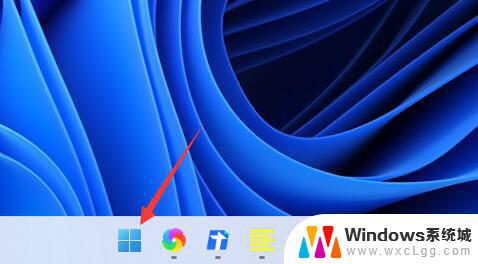
2、然后点击上方搜索框,在其中搜索就可以打开“cortana”语音助手了。
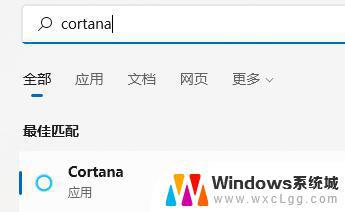
3、开启之后,我们只需要在麦克风中说话就可以使用了。
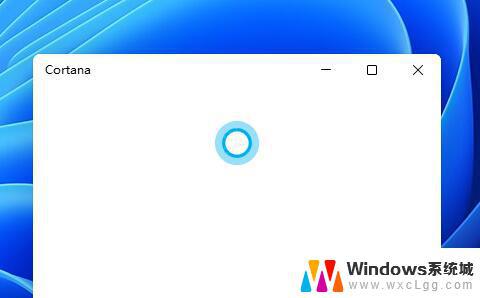
4、如果我们无法使用,可能是因为没有开启语音功能,首先进入设置。
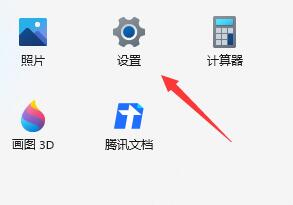
5、然后在左侧栏中找到“辅助功能”。
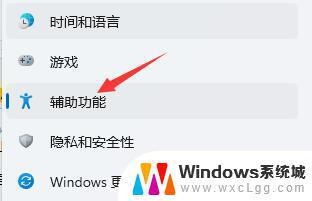
6、接着在右侧的交互下方找到“语音”进入。
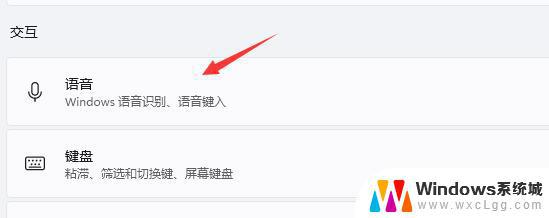
7、最后再其中开启“Windows语音识别”就可以了。
以上就是Win11新机没有小娜了吗的全部内容,如果您遇到了相同的问题,可以参考本文所述的步骤进行修复,希望能对您有所帮助。
win11新机没有小娜了吗 Win11如何开启小娜语音助手相关教程
-
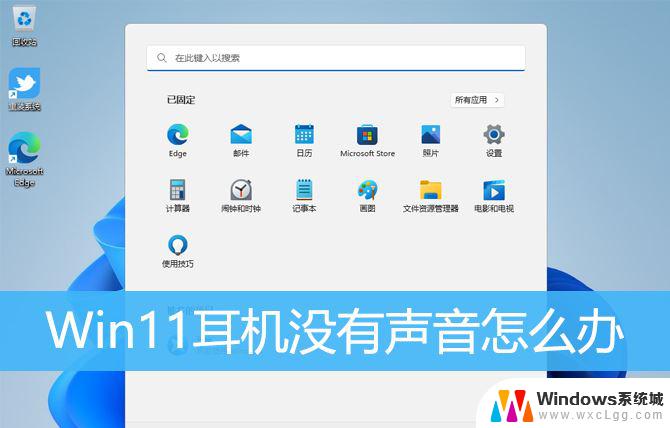 win11插了耳机没有声音怎么办 Win11耳机连接后没有声音怎么办
win11插了耳机没有声音怎么办 Win11耳机连接后没有声音怎么办2025-01-18
-
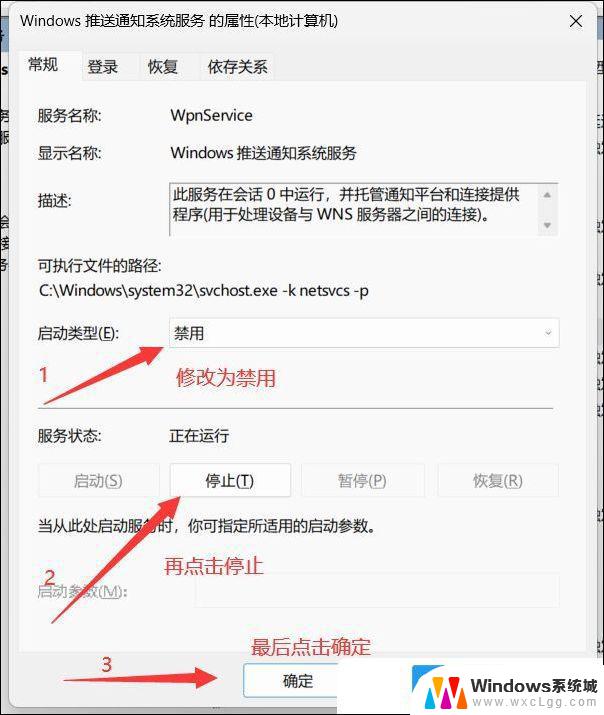 更新win11说话声音小 windows11声音调节不了怎么办
更新win11说话声音小 windows11声音调节不了怎么办2025-01-10
-
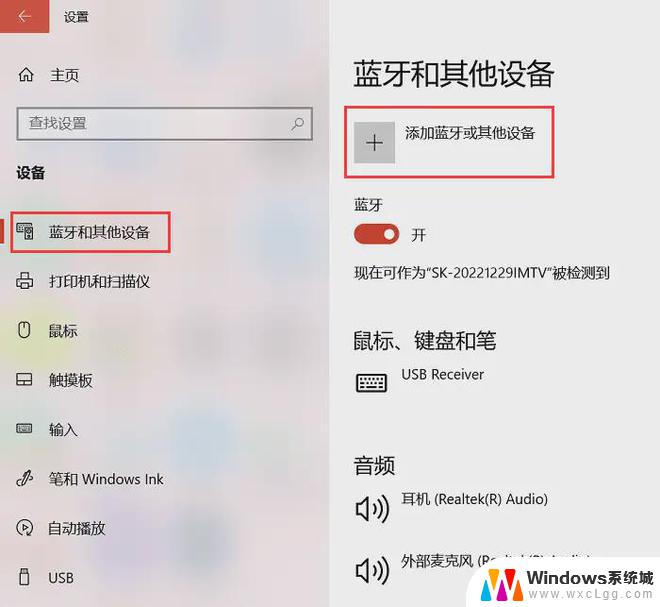 win11接耳机输入声音小 耳机声音太小怎么调整
win11接耳机输入声音小 耳机声音太小怎么调整2024-10-12
-
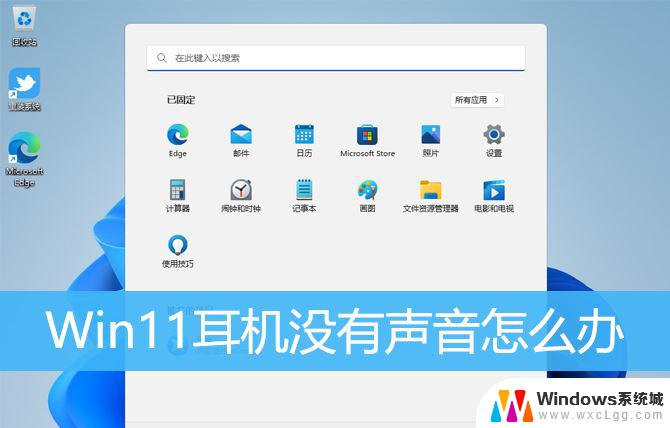 台式win11电脑耳机没有声音 Win11耳机插上没声音怎么办
台式win11电脑耳机没有声音 Win11耳机插上没声音怎么办2024-11-19
-
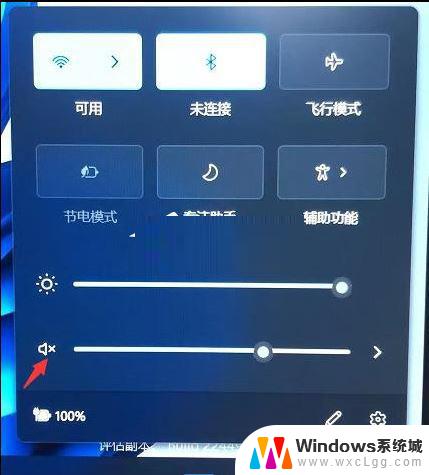 win11电脑没有声音是怎么回事 Win11突然没有声音如何解决
win11电脑没有声音是怎么回事 Win11突然没有声音如何解决2024-10-08
-
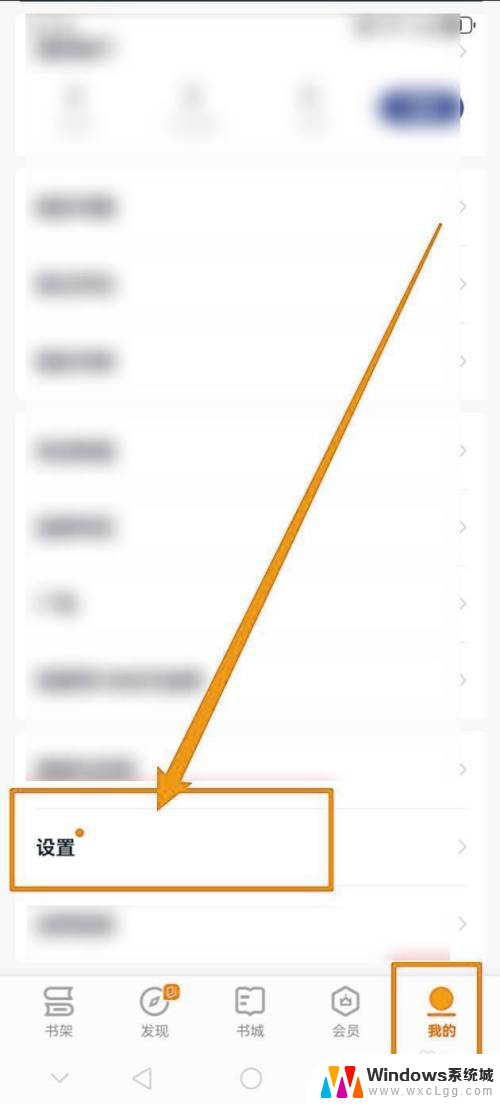 win11输入法有没有剪切板 掌阅APP如何开启剪切板功能
win11输入法有没有剪切板 掌阅APP如何开启剪切板功能2024-11-14
- win11台式机耳机说话声音很小 耳机声音调节太小怎么办
- win11麦克风说话声音小怎么办 win11麦克风声音小问题解决方法
- win11麦克风拉满了声音小 win11麦克风级别调高声音还是小怎么解决
- win11右键没有新建文本选项了 Win11右键点击没有新建文本选项
- win11直接改文件后缀 win11文件后缀修改教程
- win11怎么查看电脑的物理地址 电脑物理地址查询方法
- win11屏幕和休眠不按设置 win11禁止休眠设置方法
- window11 忘记密码 笔记本电脑忘记密码怎么办快速解决
- win10怎么删除更新win11的文件 win11如何删除更新文件
- windows11关闭ipv6 Windows11 怎么屏蔽 ipv6
win11系统教程推荐
- 1 win11直接改文件后缀 win11文件后缀修改教程
- 2 window11 忘记密码 笔记本电脑忘记密码怎么办快速解决
- 3 win10怎么删除更新win11的文件 win11如何删除更新文件
- 4 win11找不到别人的共享打印机 win11无法共享打印机的解决方法
- 5 重置 win11的网络 Win11网络重置步骤
- 6 联想win11系统清理c盘 win11清理c盘垃圾步骤
- 7 win11excel调行高卡死 excel打开很卡怎么办
- 8 win11新电脑设置不更新系统 windows11系统不更新怎么办
- 9 win11连接电视投屏 win11投屏到电视机操作步骤
- 10 win11怎么设置任务栏不自动合并 Win11任务栏不合并显示怎么设置